Asus k012 обновить андроид
Обновлено: 04.07.2024
Полазив по инету практически не нашел развернутое описание прошивки Asus смартов.
Решил описать процесс и подготовку, фото буду брать с просторов инета.
Сама инструкция подразумевает, что будем шить full версию прошивки, а не OTA обновление. Хотя принцип один и тот же, но есть отличие.
Так же за ваши действия ответственности не кто не несет, все делает на свой страх и риск.
И так сама подготовка:
1) Нам нужна SD карта минимум на 8Gb 10 класса.
2) Ищем прошивку под свой аппарат (прошивка должна быть той же версии или выше смотрим ниже фото), для этого смотрим свою модель, не ZenFon, а например ZE554KL. Пишется она или на крышке или под АКБ, если съемная.
Если не хочется лазить в дебрях офф сайта, можно скачать с других ресурсов типа 4PDA. Незабываем пользоваться поиском)
3) Аппарат должен быть заряжен минимум на 80%. (лучше не рисковать, да же если вы уверены что хорошо держит заряд)
4) В процессе будут стерты все данные, заранее делаем сохранения всего, что надо и выходим из аккаунту google. А иначе получим блокировку. В теории можно не выполнять стирание данных, но как показывает практика, если у вас не OTA обновление, то можно получить кирпич.
5) Уточняем какая прошивка стоит Настройки - Справка - Сведения ПО. Внимание! Если у вас WW то инструкция для вас, если CN или другое, то вам нужна другая инструкция.

Приступаем к работе:
1) Теперь подготавливаем SD карту, форматируем под FAT32 (стандартный размер кластера "4096") и закидываем прошивку в формате zip в корень карты. В zip архиве не должно быть больше архивов.
2) Выключаем аппарат вставляем карту и зажимаем клавишу громкости "-" и включение, как только появится логотип отпускаем кнопку вкл. Ждем появления меню boot. На некоторых моделях Громкость "+" и вкл и сразу попадаем в recovery.
2.1) Если все же у вас через boot. Как только появилось меню boot отпускаем все кнопки и кнопкой громкости "+" выбираем пункт recovery и громкостью "-" подтверждаем.
3) Попадаем в recovery в некоторых моделях и версиях recovery может сразу начаться процесс прошивки, по ее завершению надо сделать wipe data (описано далее). Если нет то делаем так, у вас появится лежачий андройд с восклицательным знаком, одновременно зажимаем на секунду клавишу громкости "+" и вкл. Откроется меню recovery (видим на картинке ниже), сначала выбираем клавишами громкости пункт (в теории можно его не делать, но как писал выше, можно получить кирпич) Wipe data/factory reset (сотрутся все данные в телефоне, делаем сохранение данных если надо и не забываем выйти с googel аккаунта) подтверждаем кнопкой вкл.

4) Далее как сброс выполнился, выбираем Apply update from SD card - после наименование вышей прошивки (пример: WW_ZC554KL_15.2016.1905.514) Джем завершения.
5) Как только прошилось внизу будет лог и надпись successful, если были ошибки то будет fail или failed. (причины зависит от кода ошибки, может быть программная ошибка взяли прошивку старее установленной или проблемы с железом)
5.1) Фишка у asus, если у вас выпадает ошибка сразу после начала прошивки, то а вы уверены, что скачали как минимум туже версию, что у вас стоит, то меняем в названии архива последнюю цифру на большую. Например: Было - WW_ZC554KL_15.2016.1905.514, стало WW_ZC554KL_15.2016.1905.515. И повторяем 4 пункт из текущего раздела. Если не помогает, то вероятно ваш аппарат полукирпич и тут нужен как минимум Asus Flash Tool, а это уже другая история.
6) Если удачно (successful) то выбираем пункт reboot system now и ждем когда аппарат загрузится.
Перед вами подробная пошаговая инструкция о том как прошить планшет ASUS Fonepad 7 FE170CG. Нашей редакцией был выбран наиболее подходящий способ для прошивки данной модели ASUS.
Если данная инструкция результата не даст попробуйте прошить другим методом: TWRP Recovery , ROM Manager , Fastboot или классический OTA .
Установка системы способом CWM Recovery
1. Зарядите прошиваемый планшет минимум на 80%.
2. Сохраняем с флешки, симкарты и памяти планшета все данные которые нельзя терять. Симку (если есть) можно вытащить.
3. Помещаем необходимую прошивку в память планшета. Файл прошивки должен иметь формат архива zip. Подобрать и скачать прошивку можно здесь.
4. На всех планшетах ASUS стоит Рекавери от производителя, поэтому меняем его на ClockWorkMod Рекавери.
Делаем это по такой инструкции:








Если у вас уже было установлено ClockworkMod Рекавери, тогда просто входим в него посредством зажатия на 3-5 секунд любой из комбинаций:
5. Движение в меню Рекавери осуществляется при помощи кнопок громкости, а подтверждение выбора кнопкой включения.
Перед установкой прошивки необходимо сначала сделать сброс настроек.
Поэтому в меню выберите пункт wipe data/factory reset.



6. Далее просто подтвердите, что вы согласны сделать сброс: Yes – Wipe all user data.



7. Теперь в главном меню Рекаверии выберите install zip.



8. После этого выберите Choose zip from /sdcard.



9. Перейдите к папке в которую вы сохранили zip файл прошивки и выберите его.



10. Появится запрос на подтверждение действия. Выберите Yes – Install….



11. Начнется процесс установки прошивки и в конце появится надпись Install from sdcard complete.
Прошивка закончена. Возвращаемся в главное меню CWM Recovery и перезагружаем планшет.
Для этого выбираем reboot system now.



12. Готово. Начнется загрузка планшета с уже установленной прошивки.
Другие материалы
Внимание! Любые действия Вы выполняете на свой риск. Не следует делать переустановку системы без причины.

Любая техника, даже именитых брендов, рано или поздно устаревает. Учитывая темпы прогресса, несложно предположить, что уже через полгода-год гаджет, который был флагманом, уже таковым являться не будет. Программное обеспечение устаревает быстрее, поэтому его периодически обновляют или перепрошивают. С тем, как прошить планшет Asus через компьютер, вас познакомит эта статья.
Зачем нужна прошивка

Прошивка – это то же обновление, которое имеет более сложную установку. При этом она предоставляет массу преимуществ:
- отсутствие неудаляемых фирменных приложений;
- дополнительные функции и возможности;
- более глубокая настройка;
- улучшение внешнего вида;
- отслеживание ошибок и сбоев;
- обновления Android на протяжении всего термина поддержки аппаратной части.
Это неполный список всех преимуществ. Спецификация прошивок может меняться в зависимости от версии, даты выхода и разработчика. Нужно внимательно выбирать сайты для скачивания прошивки и смотреть инструкции, чтобы не навредить устройству.
Когда нужно прошивать планшет
Причин может быть несколько. Может наскучить внешний вид прошивки или ее функционал. Это одна из наиболее распространенных причин. Сразу за ней по популярности идет прошивка по причине неработоспособности или некорректной работы планшета. Часто бывает, что по ошибке, неумению или неправильной инструкции сразу после первой причины дает о себе знать вторая. Поэтому стоит хорошо разобраться в инструкции и быть внимательными.
Многие владельцы прошивают устройства для устранения ошибок и сбоев в процессе использования.
Иногда невозможно получить новый Android, потому что разработчики прекратили поддержку. В конце концов, люди могут ставить новую систему просто ради интереса.
Способы прошивки Android-планшета
Обновить систему вы можете несколькими способами, но для прошивки есть всего два: через Recovery и с помощью компьютера. Первый отличается простотой и мобильностью. Стоит один раз разблокировать загрузчик (требуется не всегда), прошить TWRP или CWM, и в любом месте в любое время можно поменять свою систему, сделать резервную копию или восстановиться из нее.
Также можно будет сделать полный сброс, получить права суперпользователя и еще приобрести возможность дополнительных системных настроек, которые невозможны при изначально загруженной ОС.
Второй способ предусматривает установку специального софта на компьютер. Вы также сможете получить новую систему и все преимущества предыдущего способа, за исключением мобильности. Чтобы прошиться таким способом, понадобится компьютер.
Как прошить планшет ASUS через компьютер
Несмотря на то, что компания ASUS не имеет собственной программы для перепрошивки своих девайсов, это можно осуществить с использованием компьютера. Например, если у вас нет Recovery, а устройство не включается, кроме как через ПК вы проблему не решите. Но для начала нужно подготовиться.
Подготовка устройств к прошивке

Для того, чтобы перепрошить планшет Asus на Android, понадобится:
Уделите максимум внимания последнему пункту. Существуют разные не только модели, но и модификации одной модели.
Лучше всего искать прошивку по информации из меню устройства.
Если оно не включается – поищите полное название на коробке, в инструкции или под батареей. Не все мелкие изменения влияют на работоспособность системы на тех или иных девайсах, но лучше перестраховаться, чтобы окончательно не вывести из строя гаджет.
Для драйверов критерии не настолько строги, но выбирать их тоже нужно лишь под свою модель. Устанавливать можно либо с помощью установщика (в формате .exe), либо вручную через диспетчер устройств.
Какая программа для прошивки планшета Asus через компьютер будет использована – дело вашего опыта и привычек. Проверенной и наиболее популярной является Fastboot, поэтому следующая инструкция будет с ее использованием. Для установки поместите все файлы программы в корень диска С:, то есть путь должен быть C:Fastboot.
Инструкция по установке
Если вы выполнили все подготовительные шаги, тогда:
- Отформатируйте карту памяти планшета с помощью кардридера.
- Перенесите туда все файлы из скачанной прошивки. На флешке должны оказаться такие файлы:
- Переименуйте архив ifwi.zip в ХХХ_sdupdate.zip, где ХХХ – модель прошиваемого гаджета.
- В папку с программой Fastboot скопируйте все файлы с расширением .img.
- Выключите планшет, установите в него SD-карту и подключите к компьютеру через USB-кабель.
- Зажмите кнопки увеличения громкости и включения до появления заставки с надписью «Asus».
- Отложите устройство и перейдите в папку Fastboot.
- Зажмите клавишу «Shift» на клавиатуре и кликните правой кнопкой мыши по пустому месту в папке.
- Из появившегося меню выберите пункт «Открыть окно команд» (для новых версий Windows может быть изменено на «Открыть окно PowerShell здесь»).
- Поочередно впишите команды (после каждой нажимайте Enter):
- fastboot erase ADF,
- fastboot erase cache,
- fastboot erase userdata,
- fastboot erase system,
- fastboot flash boot boot.img,
- fastboot flash fastboot fastboot.img,
- fastboot flash splashscreen splashscreen.img. Результат должен быть такой:
После этого вам придется настроить гаджет, как при первом включении (выбрать язык, войти в аккаунт и так далее). Это может занять продолжительное время.
Как сделать резервную копию прошивки
В идеале сразу после проведения первоначальной настройки всегда стоит делать бекап рабочей системы. Удобнее воспользоваться методом Recovery всего в несколько касаний. Для этого сначала установите CWM или TWRP любым способом. Затем:
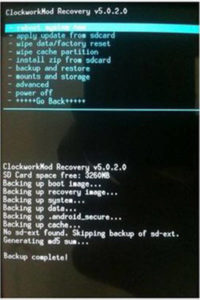
Возврат прошивки на примере ASUS Transformer TF300TG
Файл восстановления будет помещен на карту памяти, откуда можно легко восстановить текущее состояние системы. Желательно хорошо запомнить местоположение этого файла, чтобы случайно не удалить его и всегда иметь под рукой.
Чтобы вернуть систему в то состояние, при котором создавался файл восстановления, вместо строчки «Backup» выберите «Restore» в третьем пункте предыдущей инструкции.

Нажмите «Проверить обновление» в «Настройки» -> «О программе» -> «Обновление системы», чтобы проверить, является ли прошивка последней.
Если доступна более новая версия, выполните шаги, показанные на экране, чтобы выполнить обновление.
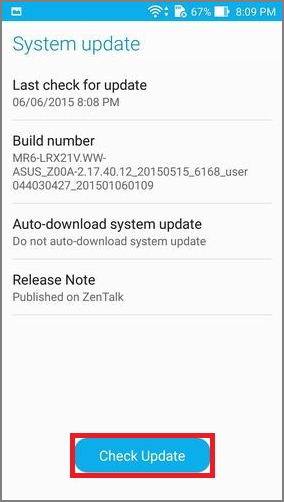
» Обновление вручную
Вы также можете перейти на официальный сайт ASUS, чтобы загрузить новую прошивку и руководство по эксплуатации.
Заметка:
- Убедитесь, что загружаемый вами прошивочный код соответствует тому, что на вашем телефоне, например WW -> WW, CN -> CN, TW -> TW. Неверный SKU приведет к сбою обновления.
- Вы не можете изменить SKU от одного к другому, например, WW -> TW, а также не можете понизить свою прошивку, например, V2.20.40.13 -> V2.19.40.18.
- Во время процесса обновления зарядите телефон с помощью адаптера переменного тока или убедитесь, что телефон имеет не менее 15% заряда батареи.
Шаги для обновления Asus ZenFone:

Примечание. Дважды щелкните файл ZIP после завершения загрузки. Если содержимое представляет собой еще один неповрежденный ZIP-файл (как показано красным цветом на рисунке ниже), распакуйте его снова.
Если содержимое не является интактным ZIP-файлом (как показано желтым цветом), вам не нужно ничего делать. Закройте ZIP-файл после проверки.
«Разархивировать» файл снова. Не нужно распаковывать и закрывать ZIP-файл.




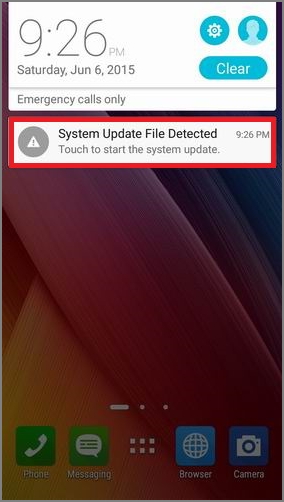
Шаги или фотографии, показанные выше, могут отличаться от разных моделей но смысла не теряют
Читайте также:



